Acum câteva zile, pe un computer bazat pe Windows 10, am încercat să creez o sarcină programată care pornește un program la pornire pentru fiecare utilizator care se conectează la computer. Cu toate acestea, sarcina programată nu rulează pentru alți utilizatori și pornește numai atunci când utilizatorul care a creat sarcina introduce parola pentru a se conecta la computer.
În mod normal, dacă doriți să rulați o sarcină programată pentru fiecare utilizator conectat la un computer Windows, trebuie să specificați în fila „Declanșatoare” pentru a rula sarcina la „Autentificarea oricărui utilizator” și pentru a bifa caseta de selectare „Rulează dacă utilizatorul este conectat sau nu” sau caseta de selectare „Rulează numai când utilizatorul este conectat” din „General”. fila. Cu toate acestea, această configurație nu funcționează conform așteptărilor cu următorul comportament (simptome).
- Când este selectată „Executare numai când utilizatorul este conectat”, sarcina rulează numai pentru utilizatorul care a creat sarcina și nu pentru alți utilizatori.
- Când se selectează „Rulează dacă utilizatorul este conectat sau nu”, sarcina rulează, dar este ascunsă (în fundal). *
* Notă: Acest comportament poate fi normal dacă doriți ca sarcina programată să ruleze în fundal, dar dacă doriți să deschideți un program la pornire (ex. Chrome), programul va rula, dar nu va fi vizibil.
- Articol înrudit:Cum să porniți un program la pornire folosind Task Scheduler.
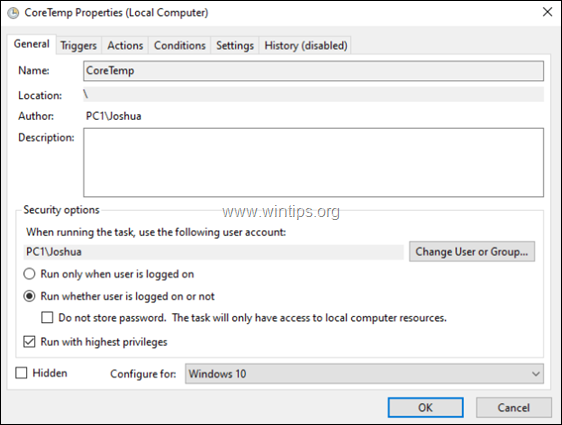
Acest tutorial conține instrucțiuni despre cum să creați o sarcină programată, care va rula pentru fiecare utilizator care se conectează la un computer cu Windows 10.
Cum se remediază: sarcina programată nu rulează pentru niciun utilizator sau rulează în fundal (Windows 10).
Pentru a forța rularea sarcinii programate, cu orice cont de utilizator, modificați proprietățile sarcinii după cum urmează:
1. În fila „General:
A. Clic Schimbați utilizator sau grup.
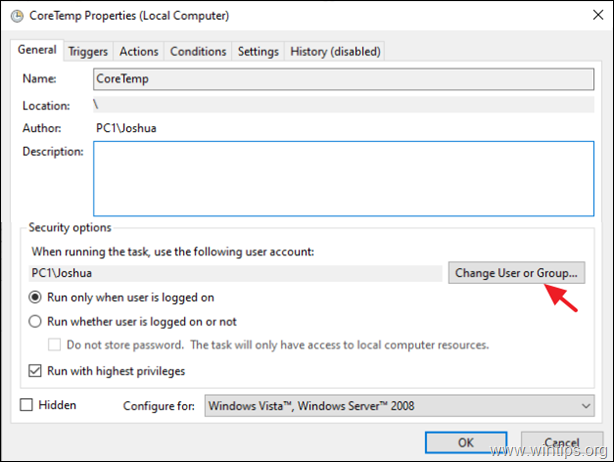
b. Tip Administratorii și faceți clic O.K.
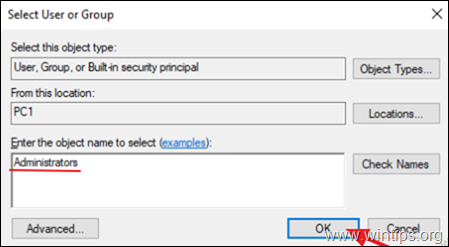
c. Verifica cel Alergați cu cele mai înalte privilegii cutie.
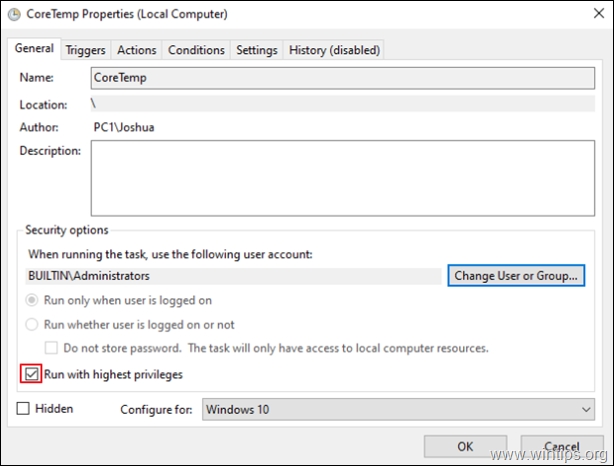
2. În fila „Declanșatoare”, asigurați-vă că declanșatorul este setat pentru a începe sarcina La conectare și faceți clic O.K.
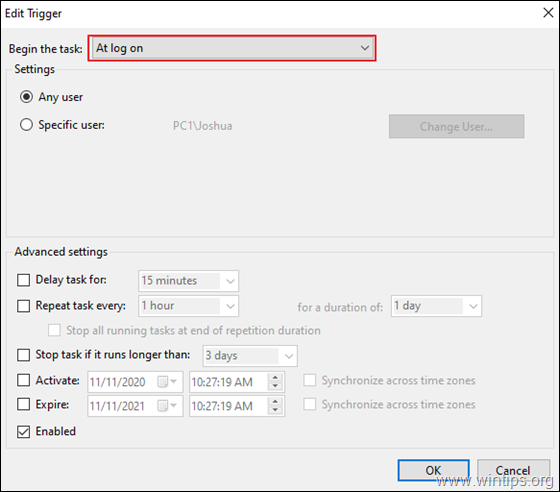
3. În fila „Condiții”, clar cel Porniți sarcina numai dacă computerul este alimentat de CA Caseta de bifat.
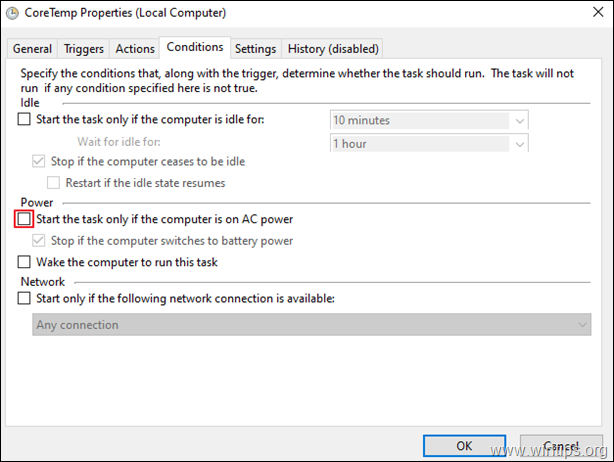
4. În fila „Setări”, aplicați următoarele setări și faceți clic O.K:
A. Verifica cel Permiteți executarea sarcinii la cerere Caseta de bifat
b. Verifica cel Rulați sarcina cât mai curând posibil după ce o pornire programată este ratată casetă de selectare și...
c. În cele din urmă, selectați să Opriți instanța existentă dacă sarcina rulează deja.
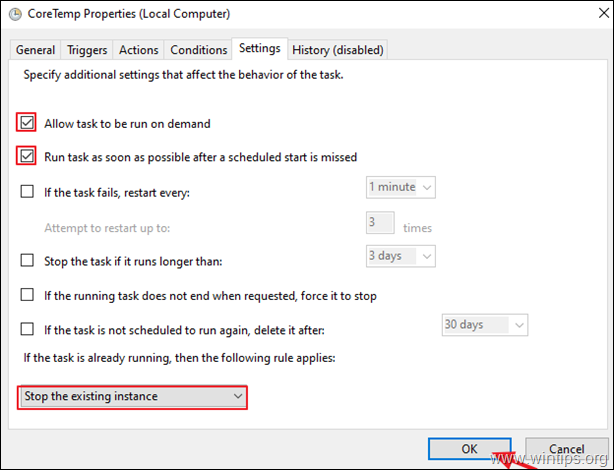
5. Repornire PC-ul și verificați dacă programul selectat rulează la conectarea oricărui utilizator de pe computer.
Asta e! Spune-mi dacă acest ghid te-a ajutat lăsând comentariul tău despre experiența ta. Vă rugăm să dați like și împărtășiți acest ghid pentru ai ajuta pe alții.